Da ja immer mehr Bildbearbeitungsprogramme in der Lage sind die RAW Dateien der digitalen Spiegelreflexkameras zu lesen bzw. die Bilder in andere Formate konvertieren können habe ich mal die mir bekannten Programme verglichen.
Zum Einsatz kam das canoneigene Programm Fileviewer Vers. 1.13.1.9, Adobe Photoshop CS,
Iris Vers. 4.19, Fitswork Vers. 2.95 und AstroArt 3.0.
Für den Vergleichstest wurden die Konvertierungsprogramme in der Grundeinstellung belassen.
Die z. B. in Adobe vorhandenen zahlreichen Einstellmöglichkeiten des Rohbildes wurden nicht verwendet.
Anschließend wurden die Rohbilder soweit möglich im Tiff-Format gespeichert. Aber nicht jedes der verwendeten Programme kann Tiff speichern, in welchem Format gespeichert werden kann wird in den Einzelvorstellungen der Programme erklärt.
Die gespeicherten Rohbilder wurden dann in Adobe auf Internetformat reduziert, d. h. die Auflösung der Bilder wurde auf 72 DPI verringert und die Größe auf 600 X 400 Pixel gestellt und erst nach dem Anpassen als JPG Bild gespeichert.
Aus diesen Rohbildern hab ich jeweils 2 Ausschnitte mit 150 X 100 Pixel Größe rauskopiert, die anschließend auf 200 % vergrößert wurden. Es wurde immer der gleiche Ausschnitt aus den Rohbildern gewählt. Bei den 2. Ausschnittsbildern wurde zur Verdeutlichung der Wirkung der Konverter, der Hintergrund mittels der Tonwertkurve dunkler gestellt.
Bei dem verwendeten Bild handelt es sich um eine Aufnahme von M33 die ich 10min mit ISO 1600 mit dem 12" f/4 Newton aufgenommen habe.
Mit dem Canon Programm konvertieren

Das Rohbild des Canon-Programms wandelt das Kamerabild farbneutral und kontrastreich in Tiff um. Das Verstärkerglühen und die Hotpixel sind aber stark sichtbar, so das ein Darkframe, insbesondere bei langbelichteten Aufnahmen notwendig ist. Auf den bearbeiteten Ausschnitten kann man die Hotpixel sehr deutlich sehen.
Fileviewer speichert das Rohbild im 8 bit Tiff-Format ab. Die Umwandlung nach JPG erfolgt relativ verlustfrei.




![]()
Mit Adobe Photoshop konvertieren

Adobe Photoshop wandelt das Kamerabild farbneutral aber nicht so kontrastreich wie Fileviewer um. Der mangelnde Kontrast lässt sich aber später bei der Bildbearbeitung leicht ausgleichen. Das konvertierte Rohbild zeigt nur ein geringes Verstärkerglühen, Hotpixel sind so gut wie keine sichtbar, so das man nach meiner Meinung auf die Verwendung eines Darkframes verzichten kann.
Adobe Photoshop speichert die Bilder im 16 bit Tiff-Format ab. Die Umwandlung in JPG erfolgt nahezu verlustfrei.




![]()
Mit Iris konvertieren

Bei der Umwandlung mit Iris trat eine für mich nicht erklärbare Farbveränderung ein. Die Farbveränderung hat zwar das Verstärkerglühen beseitigt ist aber nach meiner Meinung nicht akzeptabel. Hotpixel werden bei Iris entfernt, aber das Bild wird offensichtlich weichgezeichnet.
Iris speichert die Bilder im 8 bit Tiff-Format mit nur 72 DPI ab.
Wer bessere Erfahrungen mit Iris macht möchte mich bitte davon unterrichten.




![]()
Mit Fitswork konvertieren

Bei der Konvertierung mit Fitswork wird das Rohbild stark verändert. Das Verstärkerglühen und die Hotpixel werden zwar gut entfernt, aber das Bild wird insgesamt dunkler, auch findet wohl eine Weichzeichnung statt.
Fitswork speichert die Bilder nur im BMP-Format mit 72 DPI ab.



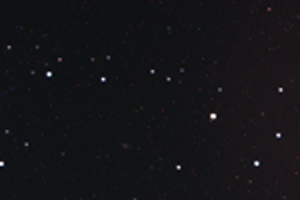
![]()
Mit AstroArt 3.0 konvertieren

Um RAW Dateien mit AstroArt laden zu können muss man sich von der Homepage von MSB das Plugin für RAW-Dateien downloaden. RAW Bilder können dann über das Menü "Werkzeuge" geöffnet werden. Astroart übersteuert das Bild beim Öffnen sehr stark. Das Bild kann auch nur über den Export-Befehl gespeichert werden. Im Tiff-Format kann das Bild nicht gespeichert werden, sondern nur im JPG Format. Wenn Astroart in Tiff speichert wird aus dem Farbbild ein unansehnliches schwarz/weiß Bild.



